如何在Adobe After Effects中创建动画圆形突发
在我们最新的视频教程中,了解如何使用圆形爆破动画快速为动画图形项目增添趣味。
您可以将这些元素放在动画徽标后面以说明移动,或将它们添加到文本图形中以获得一些动态和有趣的结果。圆形爆破非常容易创建,而且它非常灵活。让我们一步一步地了解如何在Adobe After Effects中创建一个。
第1步:创建一个椭圆
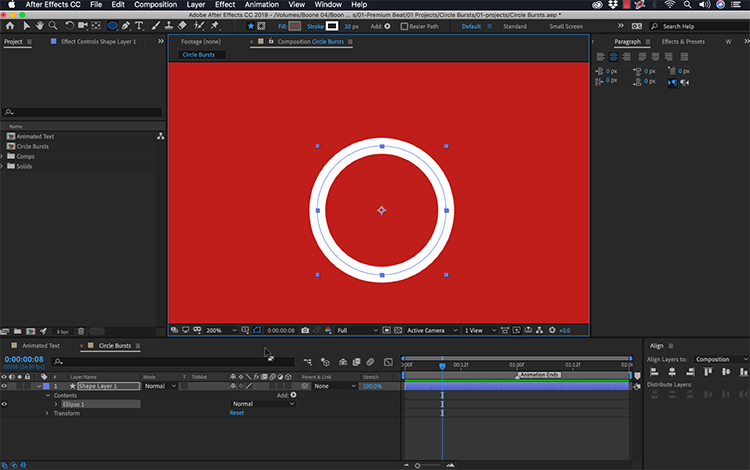
首先,我将使用椭圆工具创建一个简单的圆。为了得到我想要的外观,我将关闭填充并将笔划设置为白色,宽度为35像素。将锚点定位到椭圆形状是很重要的,这样它才能正确地制作动画。如果它尚未居中,只需选择图层并转到图层内容中的图层>变换>中心锚点。然后使用“对齐”面板将圆圈置于合成中心。现在,形状已准备好进行动画制作。
第2步:为形状设置动画
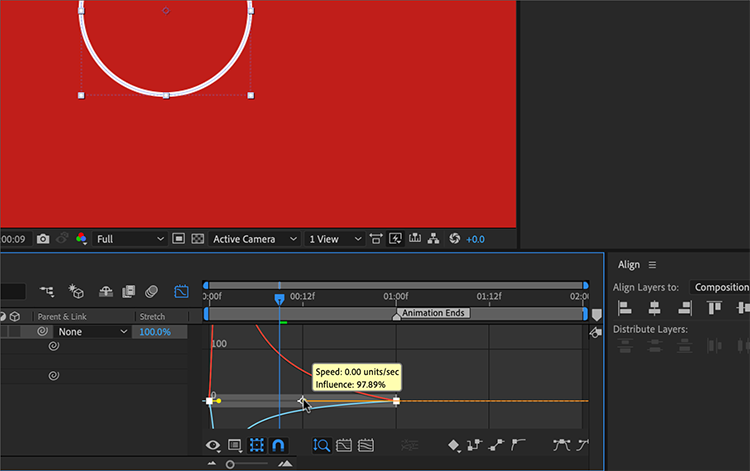
要创建一个圆形爆发,我只需要动画两个属性 – “笔画宽度”和“缩放”。我希望动画的长度大约是一秒,所以我将添加一个序列标记,以快速可视化放置的位置结束关键帧。首先,我将设置笔画宽度的动画。我希望它消失,所以我将宽度从30减小到0.接下来,我将打开椭圆的“变换”属性,并将“缩放”设置为0到100的动画。不动画很重要您希望稍后控制此属性的形状图层的比例。
为了平滑动画并使其更自然,我将第一个关键帧更改为“Easy Ease Out”,将最后一个关键帧更改为“Easy Ease In”。然后我可以打开图形编辑器并提高速度在开始时,将其放慢到最后。现在它看起来更像是遵循物理定律。
我可以通过复制和稍微调整关键帧或其他设置来快速制作我的圆圈爆发的变化。例如,我可以更改一个的比例,或添加一个轻微的旋转。我甚至可以在笔画中添加破折号,使爆破看起来完全不同。现在我已准备好将这些内容与其他元素一起使用。
第3步:合并到项目中
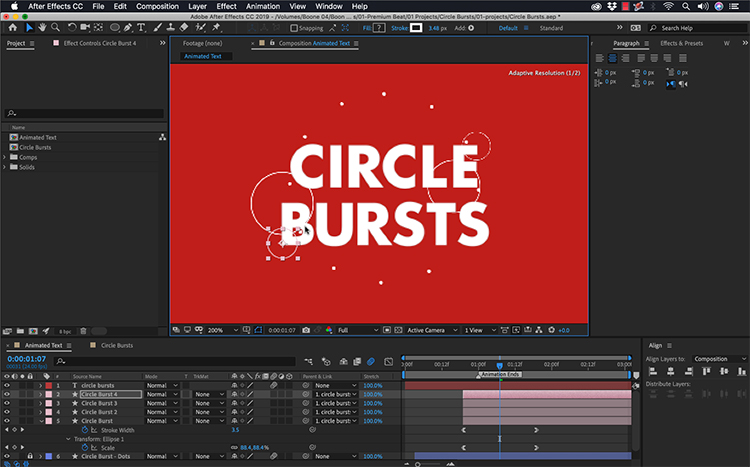
所以我在这里有一个动画片头,我想稍微修饰一下。该文本具有简单的缩放和旋转动画,将其旋转到屏幕上。我可以带上我的圈子,以增加一些额外的动作和细节。对于这个特殊的图形,我将在我的文本后面放置两个大圆圈。我会将圆圈添加到文本中,因此它会在文本移动时跟随文本。我还将在文本的边缘添加较小的圆圈,同样将它们添加到文本图层。
使这个动画工作的关键是调整每个圆圈爆发,确保它们不匹配。这是复制,重新定位和重新定时的简单规则。重复这些步骤,直到看到您感到满意为止。
看看我的最终动画。
本站仅供资源信息交流学习,不保证资源的可用及完整性,有任何问题请联系站长
加入终身VIP:全站资源免费+售后答疑服务 了解一下,网站的发展方向以终身VIP为主
你可以填一下网站发展的问卷调查:https://www.wenjuan.com/s/auY7vaL/ 以便我更好帮助你
转载文章请注明出处
果味酱CG小屋 » 如何在Adobe After Effects中创建动画圆形突发









